نبذة عن خيارات تجوال البيانات الخلوية على أجهزة iPhone وiPad
أوقف تشغيل تجوال البيانات، واستعد لرحلات دولية، والمزيد.
أوقف تشغيل تجوال البيانات للاستعداد لرحلة
يسمح تجوال البيانات بالوصول إلى الإنترنت عبر شبكة بيانات خلوية إذا كنت في منطقة لا تغطيها شبكة شركة الاتصالات الخاصة بك. قد تقدم شركات الاتصالات ميزة التجوال الدولي على خطط بيانات مختارة بدون فرض أي رسوم إضافية. اتصل بشركة الاتصالات للحصول على التفاصيل.
إذا كانت شركة الاتصالات الخاصة بك لا تدعم تجوال البيانات، فيمكنك إيقاف تشغيل تجوال البيانات لتجنب رسوم التجوال أثناء السفر. وللقيام بذلك، يمكنك القيام بالخطوات التالية:
في تطبيق "الإعدادات"، اضغط على "خلوي" أو "البيانات الخلوية". بعد ذلك:
إذا كان جهازك يحتوي على شريحة إلكترونية أو بطاقة SIM واحدة، فقم بتشغيل "البيانات الخلوية"، ثم انقر على "خيارات البيانات الخلوية".
إذا كان جهازك يستخدم شريحة SIM مزدوجة أو شريحة إلكترونية مزدوجة، فقم بتشغيل "البيانات الخلوية"، وانقر على الرقم الذي تريد تعديله، ثم انقر على "خيارات البيانات الخلوية".
قم بإيقاف "تجوال البيانات".1،2
ألا زلت تخطط لرحلتك؟ فيما يلي ثلاث طرق للاستعداد:
التسوّق لشراء باقات تجوال من شركة الاتصالات
قبل الإنطلاق في رحلتك: ولتجنب تحمل رسوم وأسعار أعلى، ، اتصل بشركة الاتصالات عبر الهاتف أو عبر الإنترنت لشراء باقات تجوال دولية.
بعد الوصول إلى وجهتك: قم بفتح "الإعدادات". انقر على "خلوي" أو "البيانات الخلوية". بعد ذلك:
إذا كان جهازك يحتوي على شريحة SIM أو شريحة إلكترونية واحدة، فقم بتشغيل "البيانات الخلوية"، ثم انقر على "خيارات البيانات الخلوية"، ثم قم بتشغيل "تجوال البيانات" والإعدادات الأخرى التي تقترحها شركة الاتصالات.
إذا كان جهازك يستخدم شريحة SIM أو شريحة إلكترونية، فقم بتشغيل "البيانات الخلوية"، وانقر على الرقم الذي تريد تعديله، ثم انقر على "خيارات البيانات الخلوية"، ثم قم بتشغيل "تجوال البيانات" والإعدادات الأخرى التي تقترحها شركة الاتصالات.
تسوّق لشراء باقات التجوال مع الشريحة الإلكترونية
قبل أن تنطلق في رحلتك: إذا كان لديك جهاز iPad به شريحة إلكترونية3، فيمكنك تصفح خطط البيانات الخلوية من شركات اتصالات مختارة. تسمح لك هذه الباقات بالبقاء متصلاً في ما يزيد عن 190 دولة، ومنطقة ونطاق جغرافي عندما تسافر.
بعد الوصول إلى وجهتك: انتقل إلى الإعدادات > البيانات الخلوية وقم بشراء باقة تجوال تناسب احتياجاتك.
تعرّف على كيفية استخدام الشريحة الإلكترونية أثناء السفر للخارج
اعتبارًا من 1 أكتوبر 2022، لم تعد تقنية Apple SIM متاحة لتنشيط باقات البيانات الخلوية الجديدة على iPad. إذا لم تكن متأكدًا مما إذا كان جهازك iPad يستخدم تقنية Apple SIM، فابحث عن طراز iPad الخاص بك وانقر على الرابط للحصول على مواصفاته التقنية.
شراء بطاقات SIM محلية أو استئجارها
قبل الانطلاق في رحلتك: يمكنك عادةً4 شراء بطاقة SIM أو استئجارها في بلد محدد أو منطقة معينة. تعرّف على مزيد من المعلومات من أدلة السفر والمواقع الإلكترونية ذات الصلة بالبلد أو المنطقة.
بعد الوصول إلى وجهتك: استبدل بطاقة SIM الحالية في iPhone أو في iPad بأخرى جديدة. ستحتاج إلى البطاقة الأصلية عند الرجوع إلى بلدك، لذلك احتفظ بها في مكان آمن. إذا لم تعد مسافرًا، فقد ترى إشعارًا لتبديل شريحتك الإلكترونية (eSIM) مرة أخرى إلى باقتك المحلية.
إذا كان جهازك iPhone يستخدم شريحة إلكترونية، فيمكنك شراء شريحة إلكترونية عند السفر.
إذا كان جهازك iPad يستخدم شريحة إلكترونية، فيمكنك أيضًا شراء شريحة إلكترونية عند السفر.
عند إيقاف "البيانات الخلوية" و"تجوال البيانات"، يُفترَض ألا تظهر أيقونة البيانات الخلوية في شريط الحالة. تعرّف على المزيد حول إعدادات البيانات الخلوية واستخدامها.
لا تدعم Apple Watch Series 4 تجوال البيانات. عند استخدام تجوال البيانات على iPhone، سيكون بإمكان Apple Watch Series 4 استخدام Wi-Fi أو الاتصال الخلوي على iPhone فقط.
لاستخدام الشريحة الإلكترونية مع جهاز iPad في بر الصين الرئيسي، تحتاج إلى جهاز iPad يدعم الشريحة الألكترونية في بر الصين الرئيسي. تعرّف على المزيد حول استخدام الشريحة الإلكترونية مع جهازك iPad في بر الصين الرئيسي.
لاستخدام بطاقات SIM المشتراة أو المستأجرة، تحتاج إلى جهاز iPad (Wi-Fi + خلوي) أو iPhone غير مقفل أو iPhone بدون شريحة SIM ويدعم الشريحة الفعلية.
التحقق من استخدام البيانات
عند تجاوز حدود استخدام البيانات في باقة بياناتك الدولية، قد تنفد البيانات أو تلاحظ بطء في سرعات الشبكة. للتحقق من استخدام البيانات، افتح "الإعدادات" وانقر على "خلوي" أو "البيانات الخلوية". بعد ذلك، انظر أسفل عنوان "البيانات الخلوية".
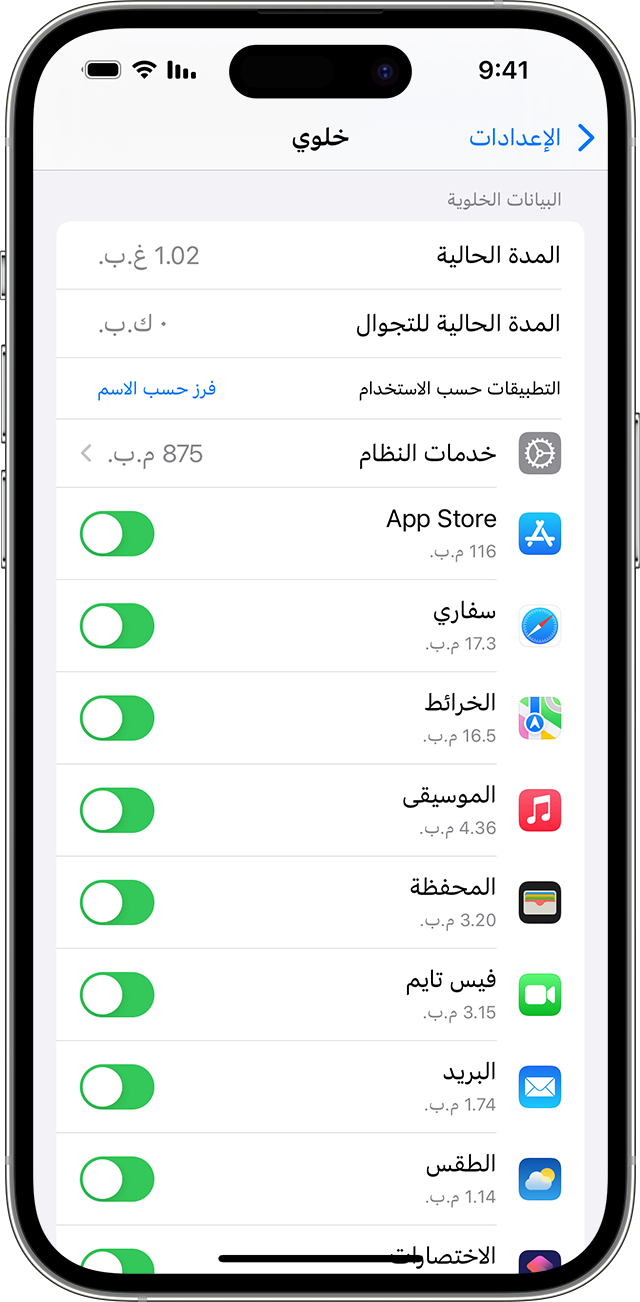
تعرّف على مزيد من المعلومات حول استخدام البيانات الخلوية.
إذا واجهتك مشاكل تجوال أثناء السفر دولياً
إذا كان الوقت والتاريخ غير صحيحين بعد وصولك، قم بالانتقال إلى "الإعدادات" > "عام" > "الوقت التاريخ". تأكّد من أن الخيار "الإعداد تلقائيًا" في وضع التشغيل.
قم بتشغيل "نمط الطيران" لمدة 30 ثانية تقريبًا. بعد ذلك، قم بتعطيله مجددًا، واجعل iPhone يختار أفضل شبكة تلقائيًا.
إذا ظهر إشعار "لا توجد خدمة" أو "فقط طوارئ SOS" في شريط الحالة على iPhone، فقم بفتح "الإعدادات" وانقر على "خلوي" أو "البيانات الخلوية". بعد ذلك:
إذا كان جهازك يحتوي على شريحة SIM أو شريحة إلكترونية واحدة، فقم بتشغيل "البيانات الخلوية"، ثم انقر على "خيارات البيانات الخلوية"، وتأكد من تشغيل "تجوال البيانات".
إذا كان جهازك يستخدم شريحة SIM مزدوجة أو شريحة إلكترونية مزدوجة، فقم بتشغيل "البيانات الخلوية"، وانقر على الرقم الذي تريد تعديله، ثم انقر على "خيارات البيانات الخلوية"، وتأكد من تشغيل "تجوال البيانات".
إذا كنت لا تزال بحاجة إلى مساعدة، فجرّب بطاقة SIM مختلفة أو اتصل بشركة الاتصالات للحصول على مزيد من المعلومات.
إذا كنت تستخدم جهاز iPhone ببطاقة eSIM، اطلع على المزيد حول خيارات eSIM المناسبة أثناء السفر.
